En el mundo de la inteligencia artificial, proporcionar a los modelos de IA información en tiempo real y actualizada es crucial. Para facilitar esto, los asistentes de IA como Claude pueden usar el servidor del Protocolo de Contexto del Modelo (MCP) para acceder a herramientas y API externas, lo que les permite buscar en la web en tiempo real y recuperar resultados estructurados. Este artículo te guiará a través de la instalación y uso del servidor Exa MCP, que conecta Claude Desktop con la poderosa API de búsqueda de IA de Exa, permitiendo a los asistentes de IA realizar búsquedas en la web sofisticadas con facilidad.
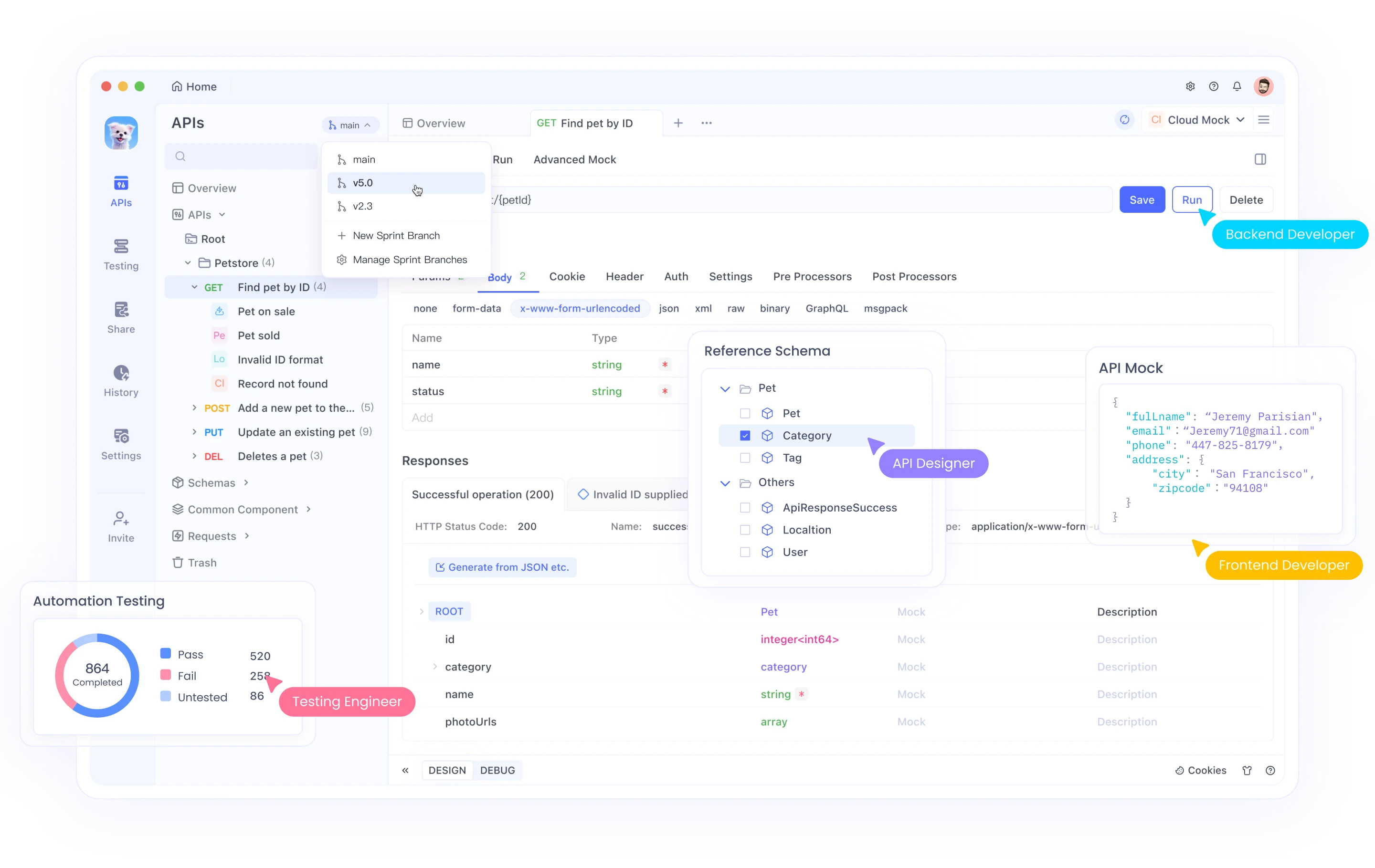
¿Qué es el Protocolo de Contexto del Modelo (MCP)?
El Protocolo de Contexto del Modelo (MCP) es un marco diseñado para permitir que las aplicaciones de IA interactúen con fuentes de datos o servicios externos. Permite que los asistentes de IA, como Claude, se comuniquen con servicios locales o API, asegurando que la información utilizada por estos modelos esté actualizada y sea precisa. MCP proporciona una forma segura y estandarizada de transmitir contexto, lo que significa que los modelos de IA pueden recuperar datos de múltiples fuentes sin comprometer la privacidad o la seguridad.
El protocolo MCP permite que modelos de IA como Claude se integren con herramientas que pueden realizar tareas como búsquedas en la web, raspado de datos e incluso solicitudes de servicios específicos de manera estandarizada. Por ejemplo, un servidor MCP puede configurarse para conectar a Claude con una API como la de Exa, que permite búsquedas en la web, raspado de web y mucho más. Con capacidades de búsqueda en la web en tiempo real, Claude puede asistir a los usuarios proporcionando la información más reciente directamente de la web.
¿Qué hace el servidor Exa MCP?
El servidor Exa MCP actúa como un puente entre los asistentes de IA (como Claude) y las capacidades de búsqueda en la web impulsadas por IA de Exa. Al configurar el servidor Exa MCP, habilitas a tu asistente de IA para:
- Realizar Búsquedas en la Web en Tiempo Real: Claude puede consultar la poderosa API de búsqueda de Exa para recuperar información relevante y actualizada de la web.
- Proporcionar Resultados de Búsqueda Estructurados: El servidor devuelve resultados de búsqueda con fragmentos de contenido, títulos y URL, asegurando que la información presentada sea relevante y accionable.
- Almacenar en Caché Búsquedas Recientes: El servidor almacena en caché los resultados de búsqueda recientes, que pueden ser utilizados para consultas futuras, ahorrando tiempo y mejorando el rendimiento.
- Manejar Límites de Tasa: El servidor está equipado con mecanismos para manejar límites de tasa y casos de error, asegurando que las búsquedas no se bloqueen y que los errores se manejen de manera adecuada.
- Soportar Rastreo en Tiempo Real: Para contenido fresco, el servidor puede rastrear la web en tiempo real para proporcionar información actualizada.
Al configurar este servidor, abres nuevas posibilidades para tu asistente de IA, dándole acceso a datos en tiempo real que pueden ser utilizados para responder consultas de usuarios, realizar investigaciones y análisis.
Requisitos Previos
Antes de comenzar, hay algunas cosas que debes asegurarte de tener en su lugar. Estos requisitos previos te ayudarán a evitar problemas potenciales durante la instalación y configuración:
Node.js (v18 o superior): Asegúrate de tener Node.js instalado en tu máquina. Puedes verificar la versión ejecutando:
node --version
Si no tienes Node.js instalado, visita el sitio web oficial de Node.js para descargar la última versión.
Claude Desktop Instalado: Asegúrate de tener Claude Desktop configurado y listo para usar. Claude es un asistente de IA que puede ser utilizado para diversas tareas, incluidas búsquedas en la web, a través de la integración con servidores externos como Exa MCP.
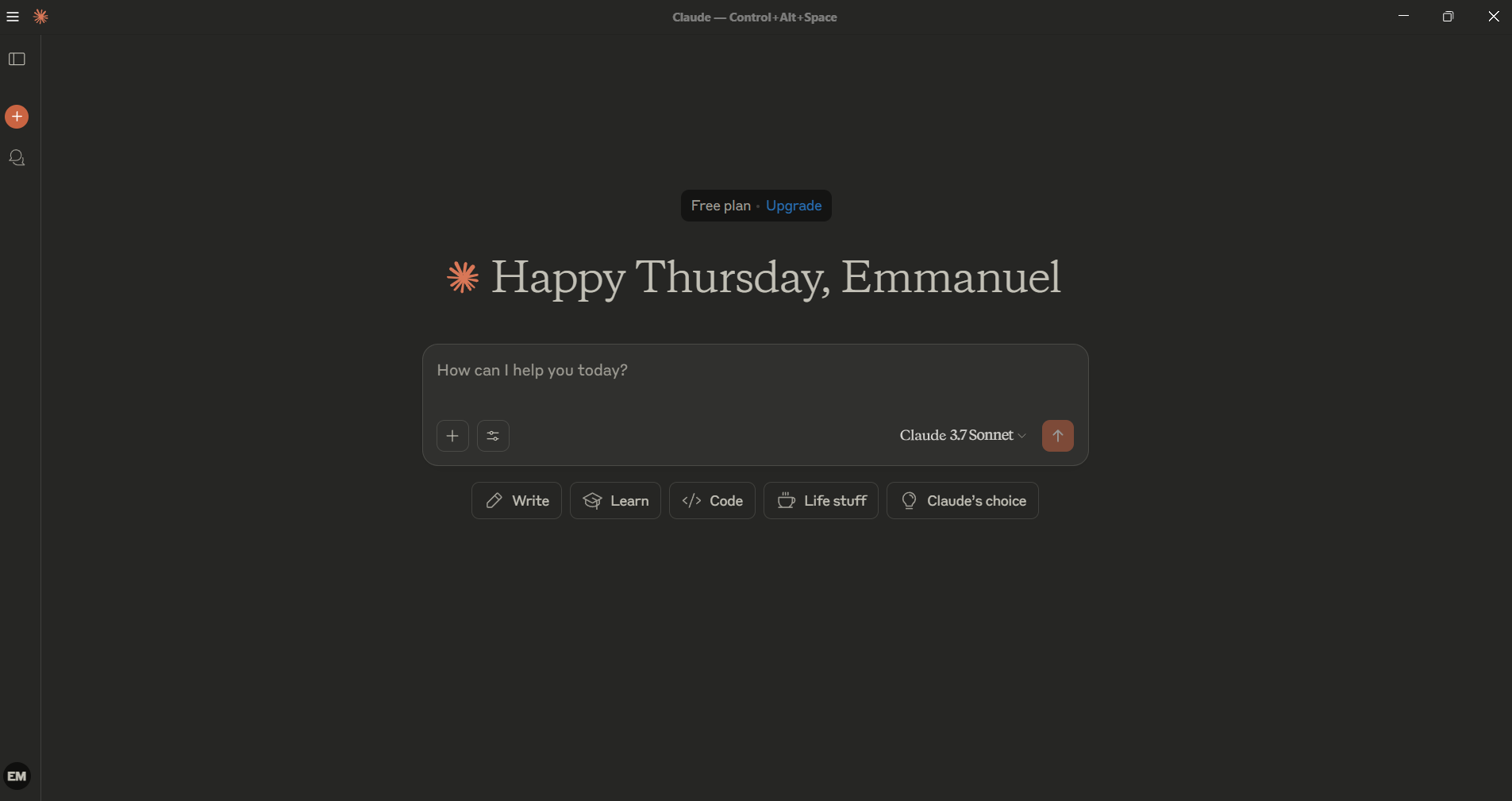
Clave API de Exa: Necesitarás una clave API de Exa para autenticar tus solicitudes. Si no tienes una, regístrate en el panel de Exa para obtener tu clave.
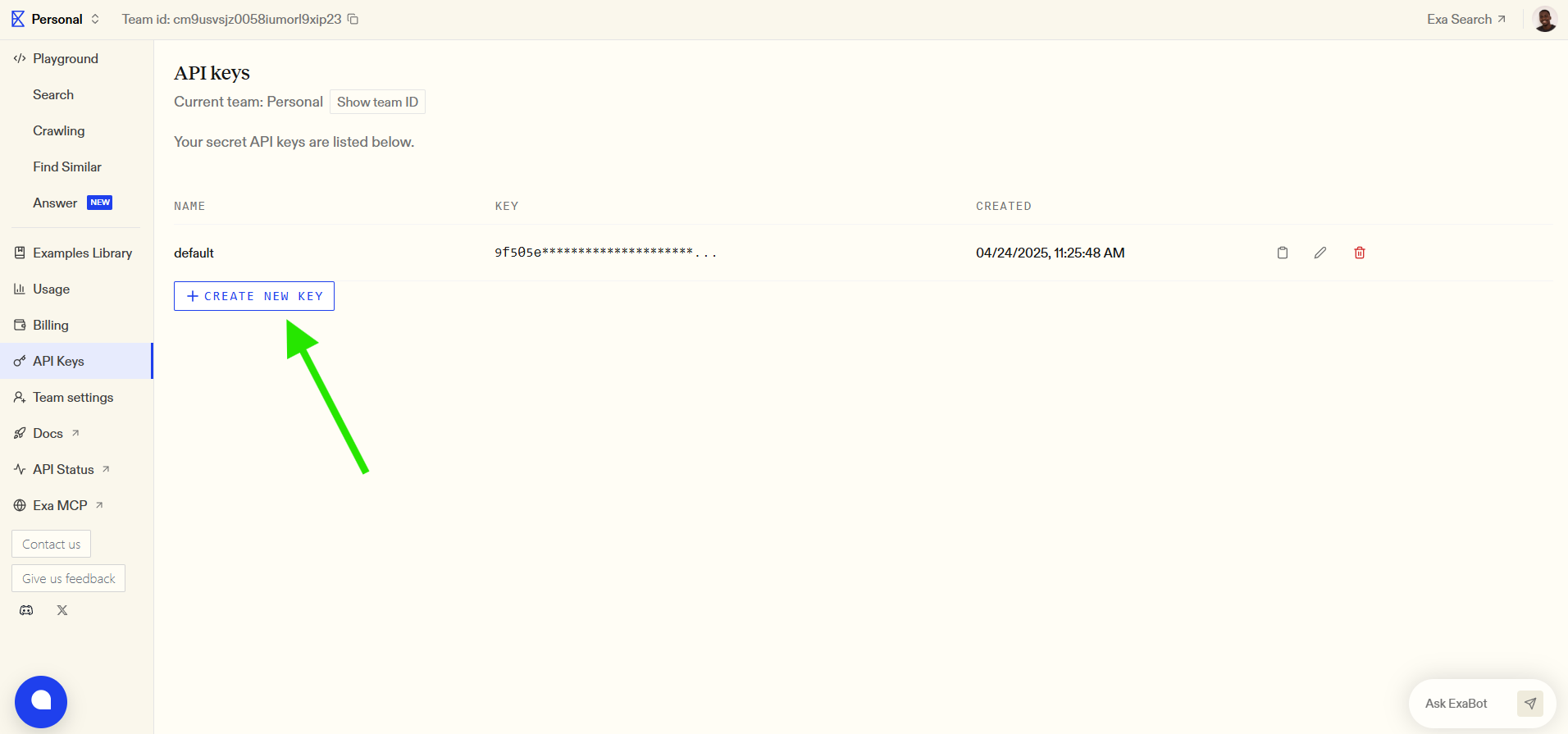
Git Instalado: Git será necesario para clonar repositorios durante el proceso de instalación manual. Puedes verificar si Git está instalado ejecutando:
git --version
Instalación
Una vez que se cumplan los requisitos previos, puedes comenzar a instalar el servidor Exa MCP. Hay dos formas principales de instalar el servidor: a través de NPM o usando Smithery. Exploremos ambos métodos.
1. Instalación NPM
Para una configuración rápida y fácil, puedes instalar el servidor Exa MCP globalmente usando NPM. Ejecuta el siguiente comando:
npm install -g exa-mcp-server
Esto instalará el servidor Exa MCP globalmente en tu sistema, haciéndolo ejecutable desde cualquier directorio.
2. Usando Smithery
Smithery es una herramienta que automatiza la instalación del servidor Exa MCP, haciéndolo aún más fácil de configurar. Para instalar el servidor usando Smithery, ejecuta el siguiente comando:
npx -y @smithery/cli install exa --client claude
Este comando instala automáticamente las dependencias necesarias y configura el servidor para su uso con Claude.
3. Instalación Manual
Si prefieres instalar el servidor manualmente o necesitas más control sobre el proceso de instalación, puedes seguir estos pasos:
Clona el repositorio:
git clone https://github.com/exa-labs/exa-mcp-server.git
Navega al directorio del proyecto:
cd exa-mcp-server
Instala las dependencias:
npm install
Construye el proyecto:
npm run build
Crea un enlace global para hacer que el servidor sea ejecutable desde cualquier lugar:
npm link
Configuración
Una vez que el servidor Exa MCP esté instalado, necesitas configurar Claude Desktop para reconocer el servidor y comenzar a usarlo. Aquí te mostramos cómo hacerlo:
1. Configurar Claude Desktop
Primero, habilita el Modo Desarrollador en Claude Desktop:
- Abre Claude Desktop.
- En la barra de menú en la esquina superior izquierda, habilita Modo Desarrollador.
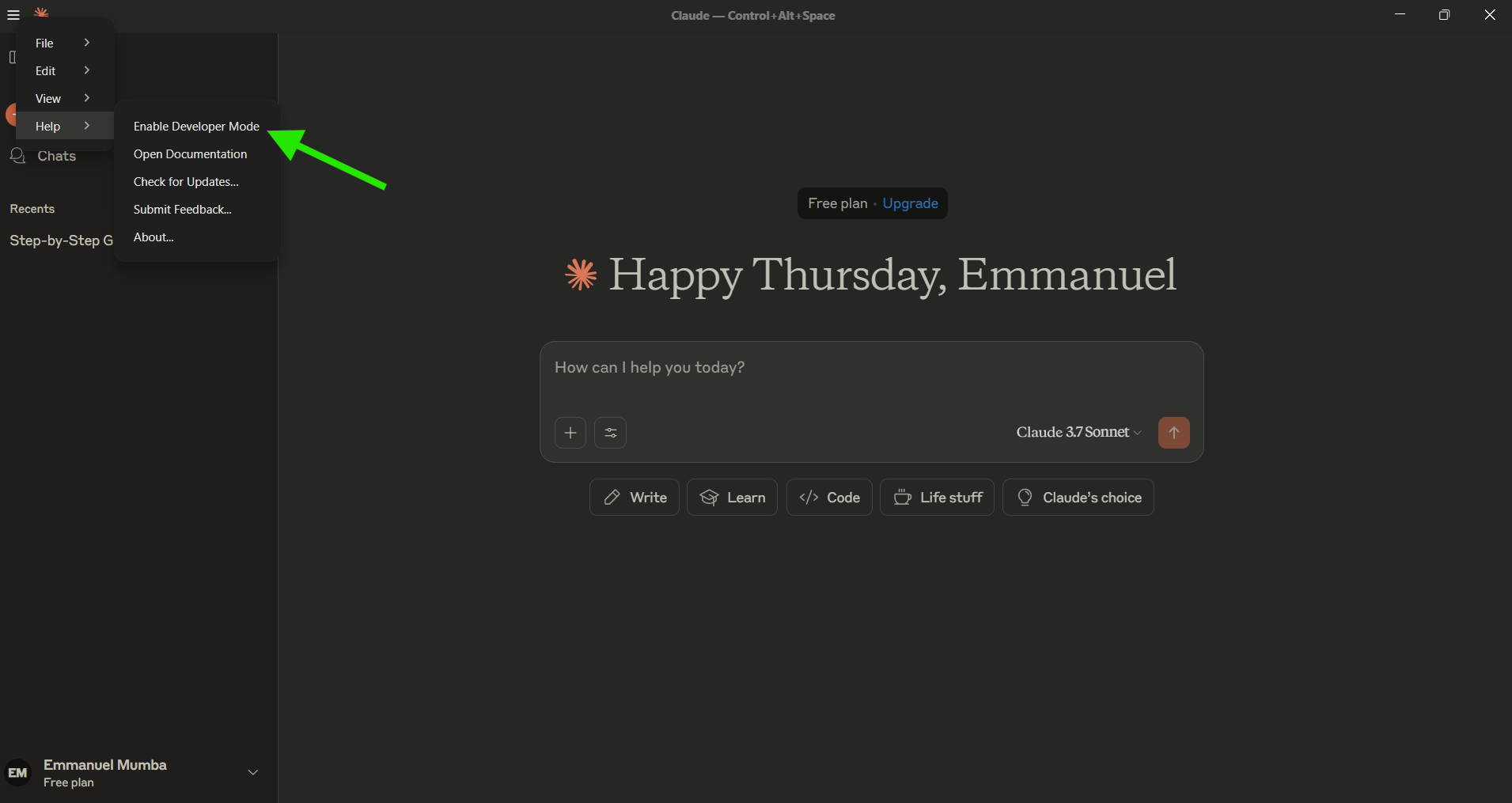
- Ve a Configuraciones, luego navega a la Opción de Desarrollador y haz clic en Editar Config. Esto abrirá el archivo
claude_desktop_config.json.
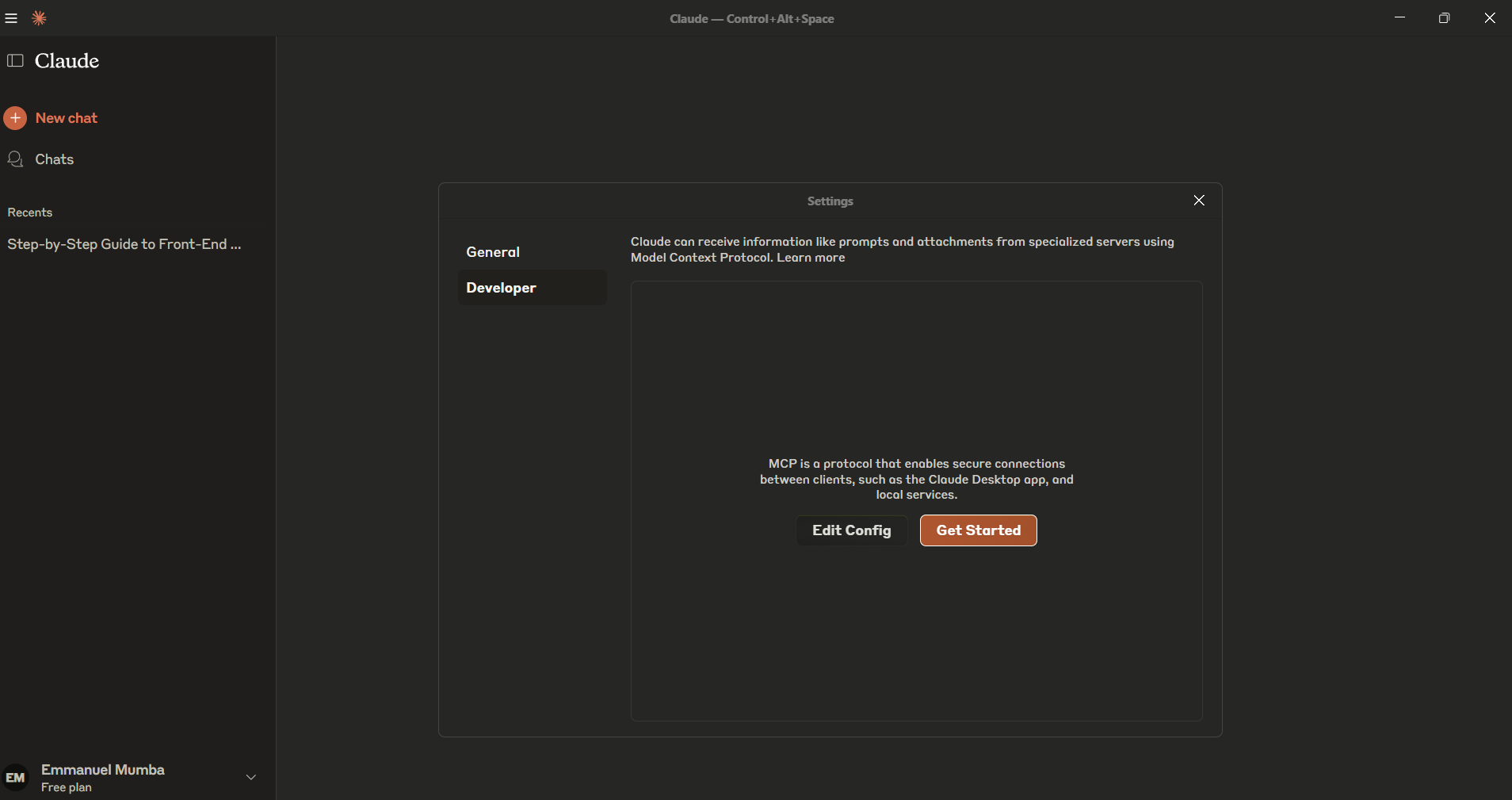
Alternativamente, puedes abrir el archivo de configuración directamente a través de la terminal.
Para macOS:
code ~/Library/Application\ Support/Claude/claude_desktop_config.json
Para Windows:
code %APPDATA%\Claude\claude_desktop_config.json
2. Agregar la Configuración del Servidor Exa
En el archivo claude_desktop_config.json, agrega la siguiente configuración para indicar a Claude Desktop que use el servidor Exa MCP:
{
"mcpServers": {
"exa": {
"command": "npx",
"args": ["/path/to/exa-mcp-server/build/index.js"],
"env": {
"EXA_API_KEY": "tu-clave-api-aquí"
}
}
}
}
Asegúrate de reemplazar tu-clave-api-aquí con tu clave API de Exa real del panel de Exa.
3. Elegir Herramientas para Habilitar
El servidor Exa MCP incluye varias herramientas que puedes habilitar según tus necesidades. Por ejemplo, si deseas utilizar búsquedas en la web, búsquedas de artículos de investigación, búsquedas en Twitter y herramientas de investigación de empresas, modificarías la configuración de la siguiente manera:
{
"mcpServers": {
"exa": {
"command": "npx",
"args": [
"/path/to/exa-mcp-server/build/index.js",
"--tools=web_search,research_paper_search,twitter_search,company_research,crawling,competitor_finder"
],
"env": {
"EXA_API_KEY": "tu-clave-api-aquí"
}
}
}
}
Esta configuración habilitará todas las herramientas disponibles para el servidor.
4. Reiniciar Claude Desktop
Para que los cambios surtan efecto, necesitas reiniciar Claude Desktop:
- Salir completamente de Claude Desktop (no solo cerrar la ventana).
- Ábrelo de nuevo.
- Deberías ver un ícono de 🔌 que indica que el servidor Exa está conectado.
Una vez que el servidor Exa MCP esté configurado y conectado, puedes comenzar a usarlo para búsquedas en la web. Aquí hay algunos ejemplos de solicitudes que puedes utilizar con Claude:
- “¿Puedes buscar las últimas tendencias en tecnología de salud impulsada por IA?”
- “Encuentra y resume las innovaciones recientes en soluciones de energía renovable.”
- “Busca y analiza los artículos de investigación más recientes sobre tecnología blockchain.”
- “Busca noticias recientes sobre avances en vehículos eléctricos en la industria automotriz.”
- “Encuentra información sobre el impacto económico de la transformación digital en países en desarrollo.”
- “Investiga la empresa Tesla y proporciona una actualización sobre sus últimos productos y desarrollos.”
- “Extrae contenido de este artículo de investigación: https://arxiv.org/pdf/1706.03762”
- “Encuentra competidores para una empresa que proporciona APIs de búsqueda en la web, excluyendo exa.ai.”
Pruebas con MCP Inspector
Puedes probar la funcionalidad del servidor utilizando el MCP Inspector. Esta herramienta te permite explorar interactivamente el servidor y ejecutar consultas de búsqueda.
Ejecuta el siguiente comando para iniciar el MCP Inspector:
npx @modelcontextprotocol/inspector node ./build/index.js
Esto abrirá una interfaz interactiva donde podrás probar diferentes consultas de búsqueda, inspeccionar los resultados y explorar las herramientas disponibles.
Mejora tu Automatización de IA con la Integración del Servidor MCP de Apidog
Lleva tus flujos de trabajo impulsados por IA aún más lejos integrándote con el Servidor MCP de Apidog.

Esta poderosa conexión permite que tu asistente de IA interactúe directamente con las especificaciones de API de los proyectos de Apidog, habilitando la exploración de API sin problemas, la generación de código y la creación de modelos estructurados.
Resolución de Problemas
Si bien la configuración del servidor Exa MCP es generalmente directa, podrías encontrar algunos problemas comunes. Aquí hay algunos consejos para resolverlos:
1. Servidor No Encontrado
Si no se encuentra el servidor, asegúrate de que el enlace npm esté configurado correctamente y que la configuración en Claude Desktop sea correcta. Verifica las rutas en tu archivo de configuración.
2. Problemas con la Clave API
Si hay un problema con la clave API de Exa, confirma que la clave sea válida y esté configurada correctamente en el archivo claude_desktop_config.json. Asegúrate de que no haya espacios o comillas adicionales alrededor de la clave API.
3. Problemas de Conexión
Si estás experimentando problemas de conexión, intenta reiniciar completamente Claude Desktop. Revisa los registros en busca de errores:
Para macOS:
tail -n 20 -f ~/Library/Logs/Claude/mcp*.log
Para Windows:
type "%APPDATA%\Claude\logs\mcp*.log"
Conclusión
Configurar el servidor Exa MCP abre poderosas nuevas posibilidades para tu asistente de IA, permitiéndole realizar búsquedas en la web en tiempo real utilizando la API de búsqueda de Exa. Con un proceso de instalación fácil de seguir, pasos de configuración claros y una funcionalidad robusta, el servidor Exa MCP simplifica el acceso de modelos de IA como Claude a la información más reciente y proporciona a los usuarios resultados relevantes y actualizados. Ya sea que estés investigando artículos académicos, realizando análisis de empresas o manteniéndote al día con las últimas noticias, el servidor Exa MCP asegura que tu asistente de IA esté siempre equipado con datos frescos y accionables.
